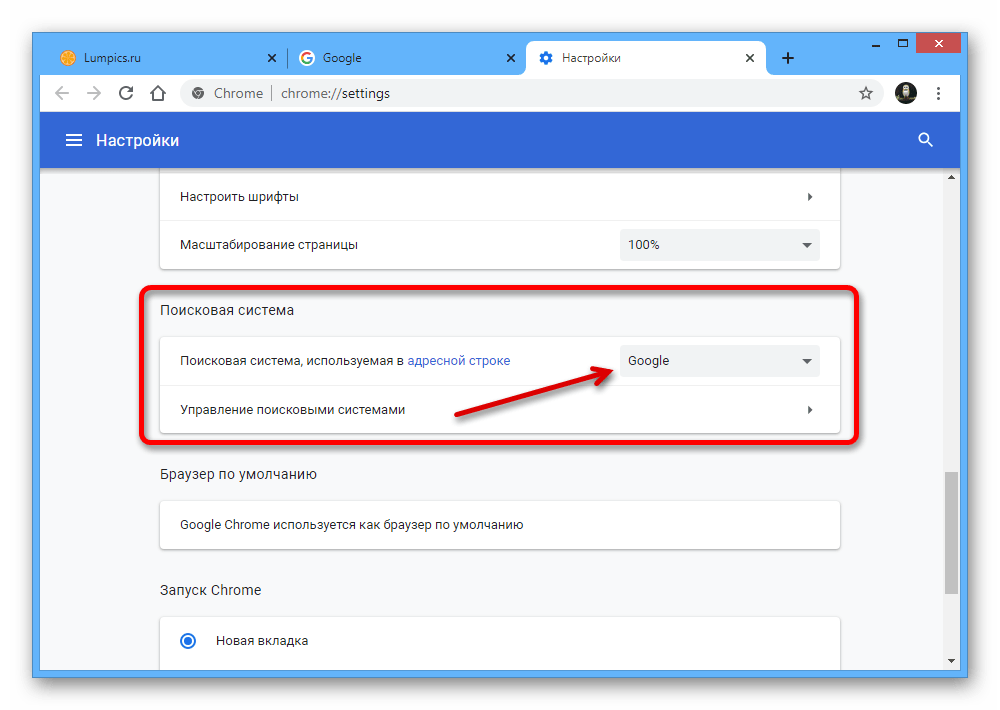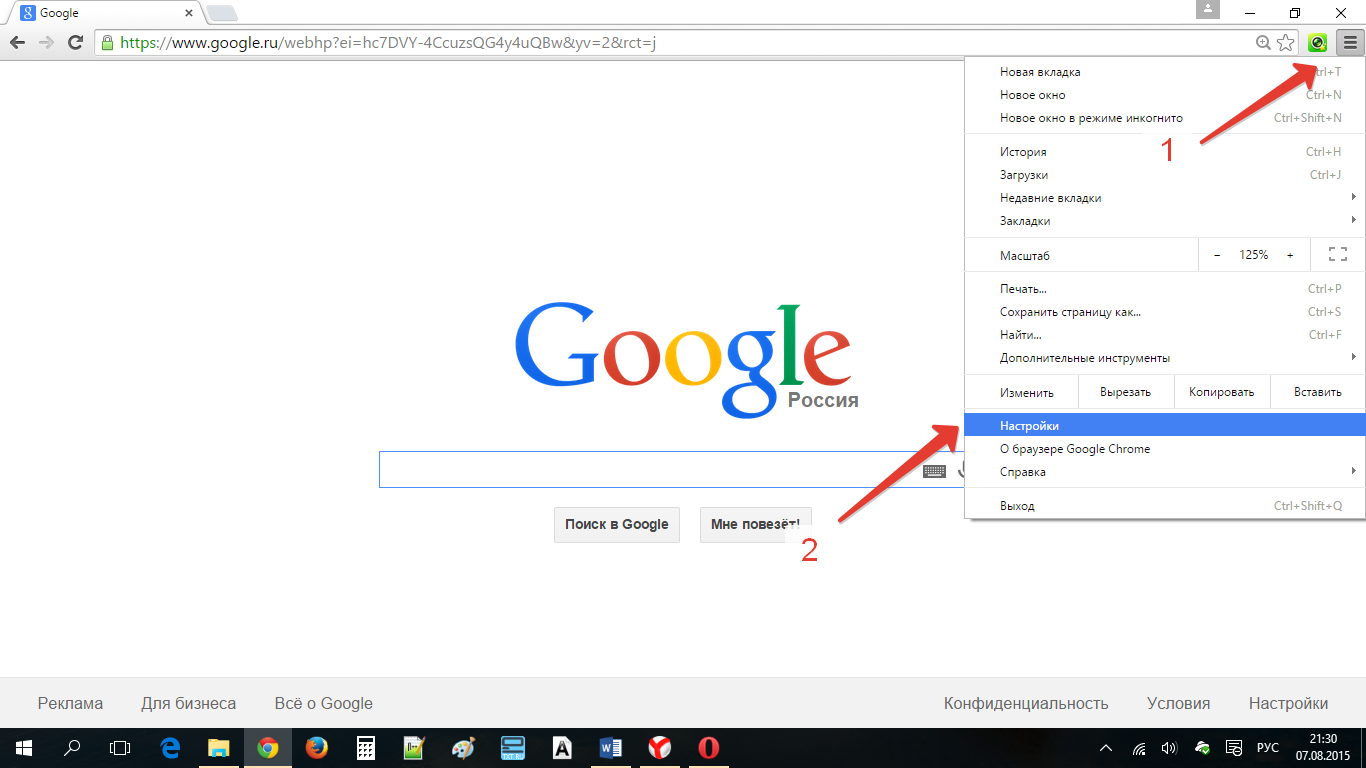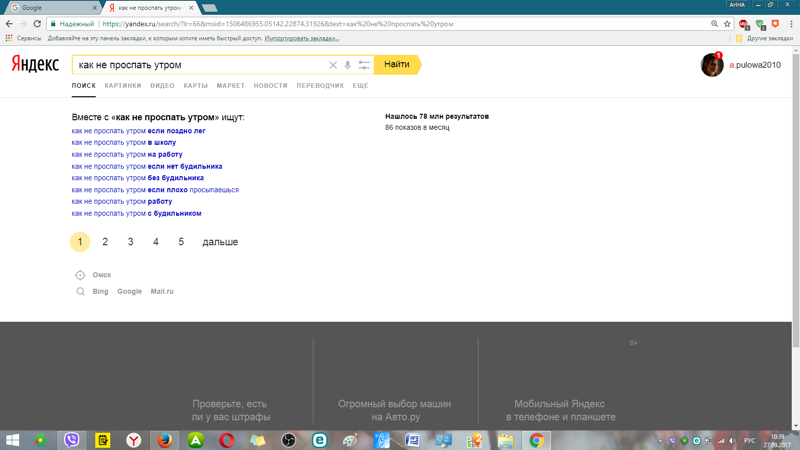Яндекс не работает в хроме: Решение частых проблем. Справка
Содержание
Что делать если не работает Youtube (Ютуб) в браузере (Chrome, Opera, Яндекс.Браузер и т.д)
Видео на ютубе не воспроизводятся в браузере будь то Chrome (Хром), Opera (Опера), Яндекс.Браузер, Mozilla Firefox (Мазила) или любой другой браузер? Видео не запускается и вы видите черный экран? Не переживайте, просто используете один из представленных ниже способов чтобы смотреть видео снова.
Причин проблемы может быть несколько, поэтому, если один способ не помог, пробуйте другой.
Содержание
- Закрыть браузер через Диспетчер Задач
- Изменение конфигурации в настройках браузера
- Очистить кэш браузера.
- Отключить расширения взаимодействующие сYoutube
- Переустановка браузера
- Обновление Flash Player
Закрыть браузер через Диспетчер Задач
Необходимо закрыть процесс браузера, например Chrome, через Диспетчер Задач и перезапустить браузер. Если не знаете, как это сделать, то следуйте инструкции ниже.
- Нужно запустить Диспетчер задач, для этого кликните правой кнопкой по свободной части меню Пуск правой кнопкой и выберите «Диспетчер задач»
- В открывшемся меню найдите Chrome, кликнуть по нему правой кнопкой и в выпадающем меню выберете – Снять задачу.
Изменение конфигурации в настройках браузера
Откройте настройки браузера, для этого необходимо найти в правой верхнем углу значок в виде трех горизонтальных палочек (строчек) и кликнуть по нему. В открывшемся меню найдите пункт Настройки.
Внизу кликните по строчке «дополнительные»
В Открывшемся списке найдите и активируете параметр «Использовать аппаратное ускорение (при наличии)»
Перезапустите браузер и проверьте, заработал ли Youtube.
Очистить кэш браузера.
Откройте настройки (значок с тремя горизонтальными линиями) выберете «дополнительные инструменты» и в выпадающем меню «Удаление данных о просмотренных страницах»
В открывшемся окне нажмите кнопку «Очистить историю»
Отключить расширения взаимодействующие с Youtube
Некорректно работающих плагин для браузера может быть причиной проблемы с воспроизведением видео на Ютуб
Откройте настройки браузера
Выберете «Расширения»
Отключите Расширения которые могут быть причиной проблем с Youtube.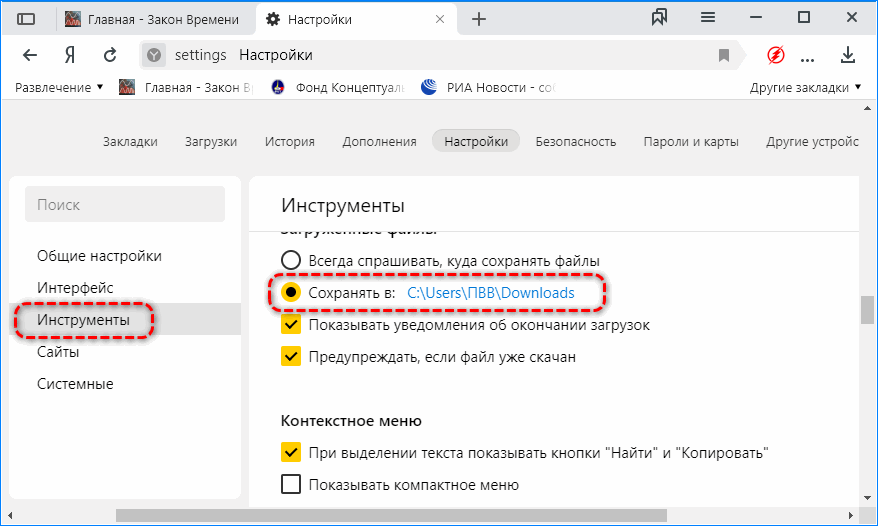 Это может быть скробллер, плагин качества видео и многие другие.
Это может быть скробллер, плагин качества видео и многие другие.
Переустановка браузера
Действенный способ, но часто несет за собой утерю части данных (сохраненная история, пароли и т.д). Удалите браузер и установите по новой, актуальную версию.
Обновление Flash Player
В браузерах отличных от Google Chrome используется сторонний Adobe Flash Player и если у Вас не воспроизводится видео на всех сайтах то необходимо его обновить. Для этого введите в поиске Яндекс или Google «Adobe Flash Player», первой ссылкой будет официальный сайт с которого можно скачать обновление. Но есть еще более простой способ, при запуске видео Ваш браузер сам оповестит Вас что есть обновление и Вам лишь необходимо разрешить плееру обновиться
Почему Яндекс Браузер не открывает страницы, когда интернет работает
Яндекс браузер – это удобный в использовании поисковик для повседневного серфинга, а также скачивания пользовательских файлов в виде картинок, роликов, музыки или документов. Несмотря на все старания команды разработчиков, у пользователей иногда возникают вопросы, почему Яндекс браузер не открывает страницы, когда интернет работает.
Несмотря на все старания команды разработчиков, у пользователей иногда возникают вопросы, почему Яндекс браузер не открывает страницы, когда интернет работает.
Содержание
- Определяем причину: исправляем неполадки
- Шаг №1: проверка сайта в других браузерах
- Шаг №2: проверка расширений
- Некорректные сетевые настройки
- Устаревшая версия
- Мусор и временные файлы
- Заключение
Определяем причину: исправляем неполадки
Страницы в Яндекс Браузере могут не открываться из-за следующих причин:
- на сайте ведутся технические работы;
- конфликты внутри Yandex Browser;
- устаревшие обновления системы;
- конфликты установленных плагинов.
Отдельно можно сказать про интернет-соединение. Стоит проверить оптоволоконный кабель и порты маршрутизатора на предмет механических повреждений. Также полезно связаться с провайдером для выяснения ситуации на линии.
Шаг №1: проверка сайта в других браузерах
Для начала важно определить, где находится проблема.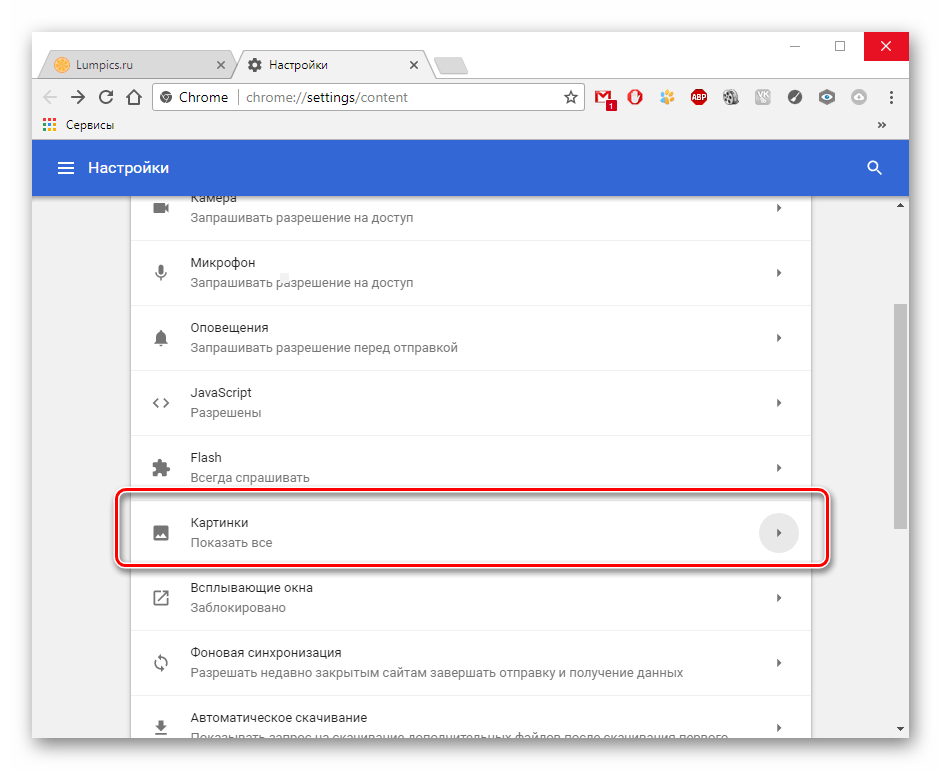 Сделать это довольно просто – использовать альтернативный браузер. К примеру, встроенный Edge или Opera, Google Chrome. Если веб-ресурс откроется в одном из этих обозревателей, это доказывает некорректную работу Yandex Browser. От этого уже можно отталкиваться и предпринимать определенные действия.
Сделать это довольно просто – использовать альтернативный браузер. К примеру, встроенный Edge или Opera, Google Chrome. Если веб-ресурс откроется в одном из этих обозревателей, это доказывает некорректную работу Yandex Browser. От этого уже можно отталкиваться и предпринимать определенные действия.
Если же страничка не работает и в других обозревателях, тогда стоит подождать пока администраторы сайта исправят проблему и попробовать открыть его позже.
Шаг №2: проверка расширений
Зачастую, пользователи скачивают дополнения для определенной цели, а после забывают об их существовании. Их количество постепенно растет, что повышает риск возникновения конфликтов в будущем.
Чтобы проверить это достаточно поочередно отключить все дополнения, попутно проверяя работоспособность к нужному сайту.
- Переходим в «Меню» и здесь в выпадающем списке кликаем по строчке «Дополнения». Или вставляем в поисковую строку вот эту ссылку
browser://tune/.
- Кликаем поочередно по ползункам напротив каждого объекта для его деактивации.
Обратите внимание: в начале страницы находятся плагины, которые поставляются из коробки. То есть их нельзя удалить, можно только отключить. Но если вы устанавливали расширения из магазина расширений Chrome или из каталога Opera эти дополнения можно удалить полностью. При наведении курсора мышки на название плагина появляется соответствующая кнопка.
Некорректные сетевые настройки
За время использования браузера, в системной папке накапливается масса временных файлов, пользовательских настроек и надстроек, которые со временем захламляют приложение, они могут создавать конфликты и ошибки.
Чтобы исправить ситуацию:
- Открываем «Меню» и в выпадающем списке переходим в «Настройки».
- Кликаем по вкладке «Системные» на панели слева.
- Пролистываем открывшуюся страничку до упора.
- Кликаем по последней ссылке «Сбросить все настройки».

- Подтверждаем соответствующей кнопкой.
По желанию можно отправить анонимную статистику о работе браузера.
Учтите, что откат системы до «заводских» параметров приведет к потере части пользовательских данных. Поэтому рекомендуем синхронизировать работу браузера с облачным хранилищем, чтобы не потерять важную информацию.
Устаревшая версия
Важно регулярно обновлять версию Яндекс.Браузера, установленного на ПК, чтобы в системе не возникали ошибки и конфликты:
- Переходим в «Меню» и здесь нас интересует раздел «Дополнительно».
- Наводим на него курсор и в соседнем всплывающем окне выбираем «О браузере».
Здесь представлена информация о текущей сборке. Если вы используете устаревшую сборку тут будет кнопка для установки обновлений.
Есть и альтернативный вариант обновления браузера. Перейдите на официальный сайт и загрузите свежую версию. Система по умолчанию определит, какая у вас операционная система и разрядность.
Мусор и временные файлы
Есть вероятность того, что доступа к сайту нет при активном интернет-соединении, из-за мусора в системе:
Для чистки системы от мусорных файлов:
- Открываем «Меню» Яндекс.Браузера и во всплывающем окне выбираем «История»/«История».
- Активируем кнопку «Очистить историю» в открывшейся страничке.
- Откроется небольшое окно, здесь выбираем временной промежуток для очистки (за все время).
- Ниже галочками выделяем типы данных, подлежащих удалению: просмотры, загрузки, cookie, данные приложений.
- Нажимаем кнопку «Очистить» в нижней части программного интерфейса.
После чистки проверяем отрывается ли нужный ресурс.
Если это сделать не получается, остается два варианта. Первый состоит в полном удалении браузера с устройства при повторной установке свежей версии. Либо же обратитесь за помощью к специалистам службы поддержки Яндекса.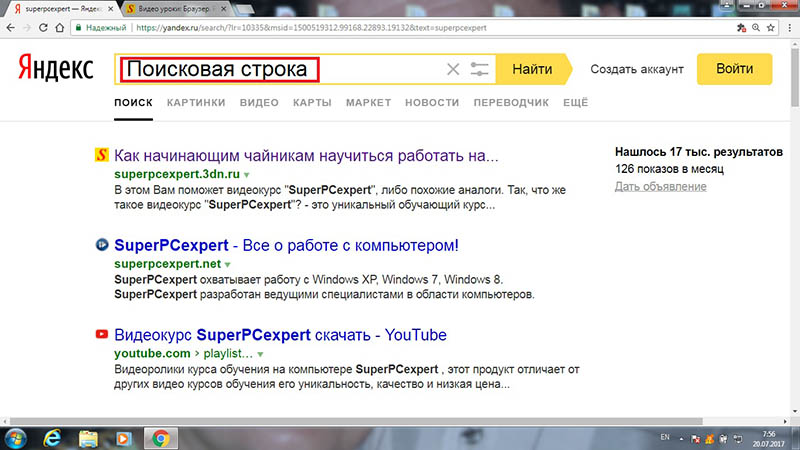 Максимально подробно опишите те действия, которые делали, что ускорить процесс рассмотрения заявки.
Максимально подробно опишите те действия, которые делали, что ускорить процесс рассмотрения заявки.
Есть также вероятность того, что на сайт не получается перейти из-за региональных блокировок со стороны провайдеров. Поэтому скачайте VPN-сервис, распространяющийся на бесплатной основе, и повторите попытку.
Заключение
Есть масса причин, почему пользователь не может получить доступ к одному или другому веб ресурсу. Определить сразу и точно причину довольно сложно, поэтому важно использовать комплексный подход. Проблема может быть связана с некорректной работой браузера или расширений, захламлением кеша, с конфликтами ПО, устаревшей версией приложения. чтобы исправить ситуацию можно только поэтапно выполнять рекомендации из статьи и конце концов найти и устранить неполадку.
яндекс | Android-полиция
Android Auto получает еще одну навигационную альтернативу Google Maps
Последнее обновление Яндекс.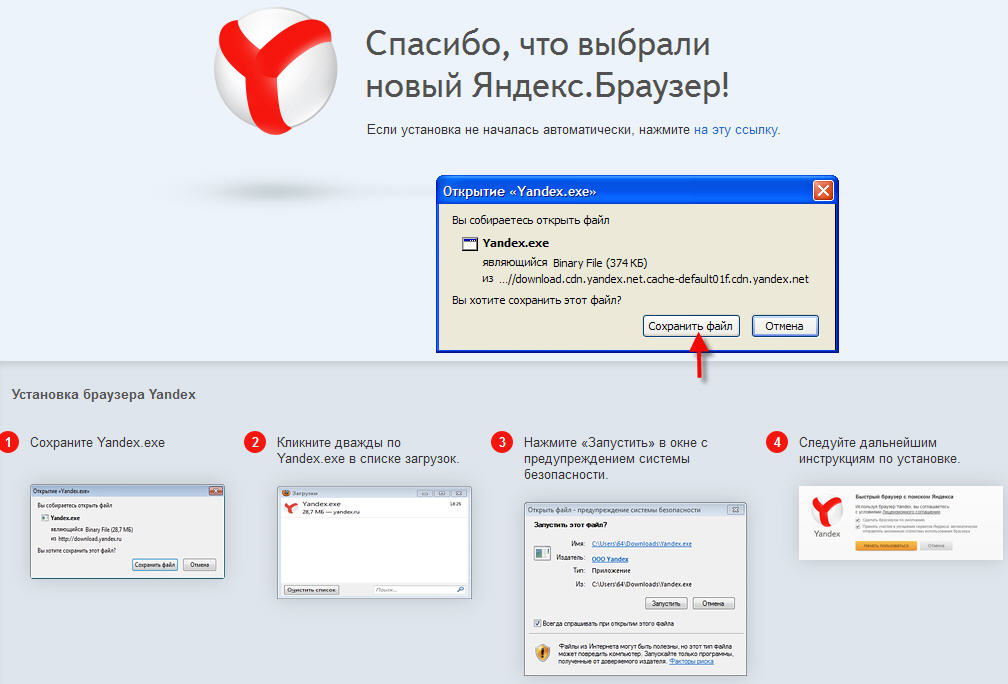 Карт предлагает поддержку Android Auto, но работает только в России
Карт предлагает поддержку Android Auto, но работает только в России
Автор
Майкл Крайдер
Карты Google, как правило, чертовски хороши, но всегда хорошо иметь альтернативу. За последние несколько месяцев появилось множество новых инструментов навигации для системы Android Auto, включая Waze, TomTom и Gaia, и все они используют преимущества новых сторонних опций API. Последним является Яндекс.Карты, популярное картографическое приложение от российского Яндекса.
DuckDuckGo недовольна тем, что Bing и Яндекс выиграли крупный аукцион экрана выбора поиска Android
Говорит, что модель аукциона игровых автоматов Google не является решением для ЕС. соответствие
По
Жюль Ван
Компания Google объявила победителей аукциона этого квартала на поисковые системы по умолчанию для устройств Android в Европе. В большинстве стран ЕЭЗ плюс Великобритания пользователям, настраивающим свой новый телефон или планшет с 1 октября, вероятно, придется выбирать между использованием Google, Bing, GMX, Info.com или Яндекс.
Браузер Kiwi добавляет поддержку расширений Chrome Desktop на Android [Скачать APK]
По
Мануэль Вонау
На настольных компьютерах Chrome может быть мощным и индивидуальным инструментом, несмотря на то, что он потребляет много ресурсов. В зависимости от ваших потребностей вы можете настроить работу в Интернете с помощью расширений, и они есть практически для любого случая использования.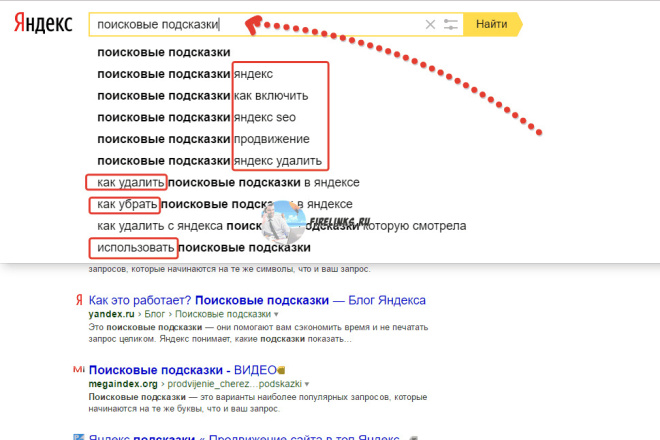 Теперь Kiwi Browser добавил ту же функцию в свое приложение на основе Chromium, что позволяет использовать расширения Chrome на Android.
Теперь Kiwi Browser добавил ту же функцию в свое приложение на основе Chromium, что позволяет использовать расширения Chrome на Android.
Google добавляет DuckDuckGo в качестве опции поисковой системы Chrome по умолчанию в более чем 60 странах
По
Рита Эль Хури
Google столкнулся с резкой негативной реакцией со стороны ЕС (и других стран) в связи с его доминированием на нескольких рынках, включая онлайн-поиск. «Ответная реакция» — это слишком подходящее слово, чтобы описать это, были судебные иски, огромные штрафы в цифрах, которые мы не можем полностью понять, и на карту поставлено много политики. Но связано ли это последнее изменение в поисковых системах Chrome с этим или нет, мы позволим вам решить.
Chrome на Android добавляет поддержку логотипов сторонних поисковых систем
По
Корбин Давенпорт
Ранее в этом году антимонопольный иск в России вынудил Google внести некоторые изменения в Chrome для Android. Мировое соглашение требовало от Google разработки поискового виджета, который использует любую поисковую систему, которая поставляется как часть Chrome 60. Теперь Chrome также просит пользователей в России выбрать поисковую систему при первой установке. В связи с этим Google добавляет поддержку логотипов пользовательских поисковых систем в Chrome для Android.
Chrome теперь просит пользователей в России выбрать поисковую систему
По
Райан Уитвам
Любой, кто достаточно долго следит за новостями технологий, помнит печально известный экран голосования Microsoft в Европе, который стал результатом антимонопольного иска против компании за продвижение Internet Explorer. Google сейчас сталкивается с большим давлением со стороны регулирующих органов в России, поэтому он делает что-то подобное. При открытии Chrome для Android в России пользователям предлагается выбрать поисковую систему по умолчанию.
Россия оштрафовала Google на $6,8 млн по антимонопольному делу
По
Райан Уитвам
Россия начала расследование в отношении Google в связи с нарушением антимонопольного законодательства в прошлом году после того, как крупнейшая поисковая система страны «Яндекс» пожаловалась властям.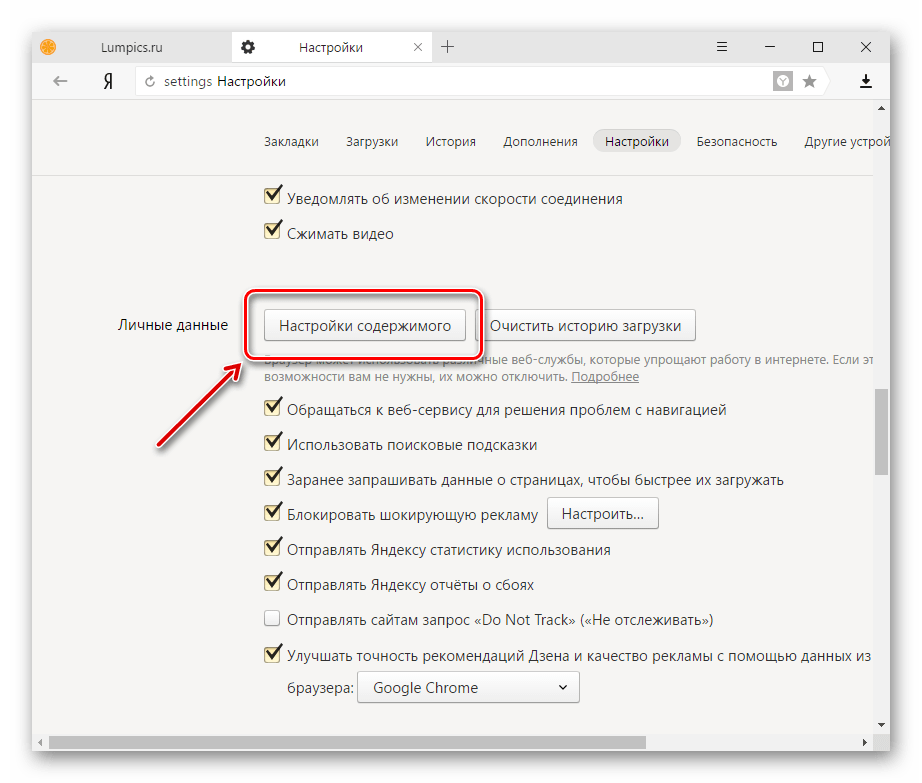 В нем утверждалось, что продвижение Google собственных сервисов по сравнению с альтернативами (такими как Яндекс) на Android было антиконкурентным. Теперь Антимонопольная служба Российской Федерации (ФАС) оштрафовала Google на 6,8 млн долларов. Конечно, это приведет к банкротству компании.
В нем утверждалось, что продвижение Google собственных сервисов по сравнению с альтернативами (такими как Яндекс) на Android было антиконкурентным. Теперь Антимонопольная служба Российской Федерации (ФАС) оштрафовала Google на 6,8 млн долларов. Конечно, это приведет к банкротству компании.
Антимонопольное агентство России заявляет, что Google должен изменить свои контракты с российскими операторами связи, иначе ему грозит штраф в размере 15% от выручки за 2014 год
По
Джейкоб Лонг
В ответ на жалобу российского поискового гиганта «Яндекс» российский антимонопольный орган постановил, что политика Google, запрещающая предварительную установку конкурирующих поисковых провайдеров на устройства с поддержкой GMS, является незаконной в стране. Яндекс, который доминирует на огромном российском рынке десктопов, теряет долю рынка мобильных устройств в пользу Google. Их жалоба заключается в том, что у Google не может быть правила, требующего, чтобы Google был поисковой системой по умолчанию (и единственной) на устройствах, которые поставляются с Play Store.
Яндекс, который доминирует на огромном российском рынке десктопов, теряет долю рынка мобильных устройств в пользу Google. Их жалоба заключается в том, что у Google не может быть правила, требующего, чтобы Google был поисковой системой по умолчанию (и единственной) на устройствах, которые поставляются с Play Store.
Российский поисковик Яндекс Sics обвинил Google в слишком тесной интеграции с Android
По
Майкл Крайдер
часто называют «Российским Google» по довольно очевидным причинам: он владеет и управляет крупнейшей поисковой системой (по доле рынка) в стране, и она вышла на знакомые рынки, такие как веб-почта, онлайн-видео, картографические сервисы и даже магазин приложений. Тем не менее, Яндекс обнаружил, что власть Google над Android на данный момент практически непоколебима, поэтому компания решила воспользоваться преимуществом открытого исходного кода Android и предоставить своим клиентам превосходные альтернативы. Ха, шучу. Вместо этого они травят российских регуляторов Google.
Тем не менее, Яндекс обнаружил, что власть Google над Android на данный момент практически непоколебима, поэтому компания решила воспользоваться преимуществом открытого исходного кода Android и предоставить своим клиентам превосходные альтернативы. Ха, шучу. Вместо этого они травят российских регуляторов Google.
Яндекс запускает собственный браузер, который предсказуемо называется Яндекс.Браузер, предназначенный для больших экранов с нижней панелью URL-навигации
По
Райан Уитвам
Вы, наверное, уже знаете название Яндекс. Это российская компания, которая в последние годы внедряла альтернативы сервисам Google, и на самом деле неплохо справлялась с этим. После того, как компания недавно сделала замену домашнего экрана Яндекс. Шелл доступной для всех, компания нацелилась на мобильные браузеры с помощью Яндекс.Браузера.
Шелл доступной для всех, компания нацелилась на мобильные браузеры с помощью Яндекс.Браузера.
Программа запуска и набора номера Yandex.Shell от создателей SPB Shell расширяется по всему миру
Яндекс не является нарицательным в большинстве областей, но если вы живете в России, вполне вероятно, что вы хотя бы слышали о конкуренте Google и Amazon.
По
Иеремия Райс
Яндекс не является нарицательным в большинстве регионов, но если вы живете в России, весьма вероятно, что вы хотя бы слышали о конкуренте Google и Amazon. Несколько месяцев назад мы сообщали вам об обновленной версии кастомизированной комбинации Яндекс.Лаунчера и номеронабирателя, Яндекс.Шелл, которая в то время была доступна только в России. Сегодня это бесплатно для всех с элегантной новой английской локализацией. Новые функции обновления включают стандартные исправления ошибок и экспериментальный режим аппаратного ускорения.
Сегодня это бесплатно для всех с элегантной новой английской локализацией. Новые функции обновления включают стандартные исправления ошибок и экспериментальный режим аппаратного ускорения.
Альтернативный Google Play Яндекс.Магазин доступен по всему миру с более чем 50 000 приложений, Яндекс.Шелл обновлен с 3D-интерфейсом
По
Иеремия Райс
Итак, вы хотите больше, чем может дать Google Play, а Amazon Appstore оставляет вас равнодушным. Российский конкурент Google, Яндекс, готов помочь: они только что запустили собственный фирменный магазин приложений с креативным названием Yandex.Store. APK можно бесплатно загрузить для любого устройства Android, и после стандартного процесса настройки учетной записи вы получаете доступ к впечатляющему выбору основных приложений. Крупные названия, такие как Angry Birds, ES File Explorer, SoundHound, Twitter и Opera Mobile, находятся на первой странице. Под ним находится кеш приложений из 50 000 сильных и постоянно растущих.
Крупные названия, такие как Angry Birds, ES File Explorer, SoundHound, Twitter и Opera Mobile, находятся на первой странице. Под ним находится кеш приложений из 50 000 сильных и постоянно растущих.
Ведущая российская интернет-компания «Яндекс» покупает программное обеспечение SPB для мобильных устройств примерно за 38 миллионов долларов
По
Абхируп Басу
Как установить расширение Chrome в браузере Android?
Установите расширение Google Chrome в браузере Android с помощью этого простого метода и наслаждайтесь Интернетом с полной поддержкой утилит. Загрузите надстройку в браузере и сделайте полную из браузера.
Расширение Chrome для Android является наиболее востребованным запросом многих технических энтузиастов, предлагающих поддержку популярных надстроек для мобильных устройств. Вы можете получить поддержку расширений для Киви Браузера и Яндекс. Google Chrome — самый популярный браузер в мире, а Интернет-магазин Chrome — один из самых популярных магазинов расширений и утилит для браузера. Вы обнаружите широкое использование расширения Chrome, когда дело доходит до браузеров для настольных компьютеров, но у Google нет такой вспомогательной поддержки Chrome Web Store для своего браузера Android. И похоже, Google не планирует развертывать такую поддержку в будущем.
Но сегодня я расскажу очень простой и надежный способ установить расширения Chrome в браузере Android без каких-либо рут или настроек. Просто с помощью другого браузера, который поддерживает установку дополнений из Chrome Store. Браузер может поддерживать не все расширения Chrome, что совершенно очевидно из-за разной природы Интернета для настольных компьютеров и мобильных телефонов.
Вы можете использовать два браузера для стабильного запуска расширения Chrome на Android;
- Браузер Kiwi (рекомендуется)
- Яндекс Браузер
Итак, ниже приведены шаги, с помощью которых вы можете установить веб-расширения Chrome на свой Android и в полной мере насладиться работой в Интернете.
Установка расширения Chrome в браузере Android
Kiwi — это браузер на основе Chromium, который выглядит точно так же, как браузер Chrome со встроенной блокировкой рекламы и ночным режимом. Благодаря проекту Google с открытым исходным кодом Chromium он выпускает исходный код Chrome, чтобы разработчики могли поиграть с ним. Многие независимые разработчики используют этот код и разрабатывают Browser. И одним из таких является Киви.
Kiwi — это браузер на основе Chrome, работающий на Google Blink Engine и Webkit. Таким образом, вы можете рассчитывать на ту же скорость и загрузку страниц. Он также поддерживает веб-расширения Chrome для установки расширений Chrome в браузере Kiwi Chrome для Android.
Вот простые шаги для загрузки и установки расширений Chrome в браузере Android.
Шаг №1. Загрузите браузер Kiwi из магазина Google Play.
Шаг №2. Откройте браузер Kiwi и введите chrome://extensions в адресной строке.
Шаг №3. Включить режим разработчика. (Если он не отображается, возможно, вам придется перезагрузить вкладку.)
Шаг № 4. Теперь посетите chrome.google.com/webstore в режиме рабочего стола.
Шаг № 5. Найдите нужное расширение и установите его. Готово!
Вот небольшой видеоурок по установке расширения Chrome в браузере Kiwi.
Как установить расширения Chrome на Android с помощью браузера Kiwi Chrome?
Посмотреть это видео на YouTube
Демонстрационный пример Установка расширения Ghostery на Kiwi
1. Открыть Интернет-магазин Chrome в браузере Kiwi
2.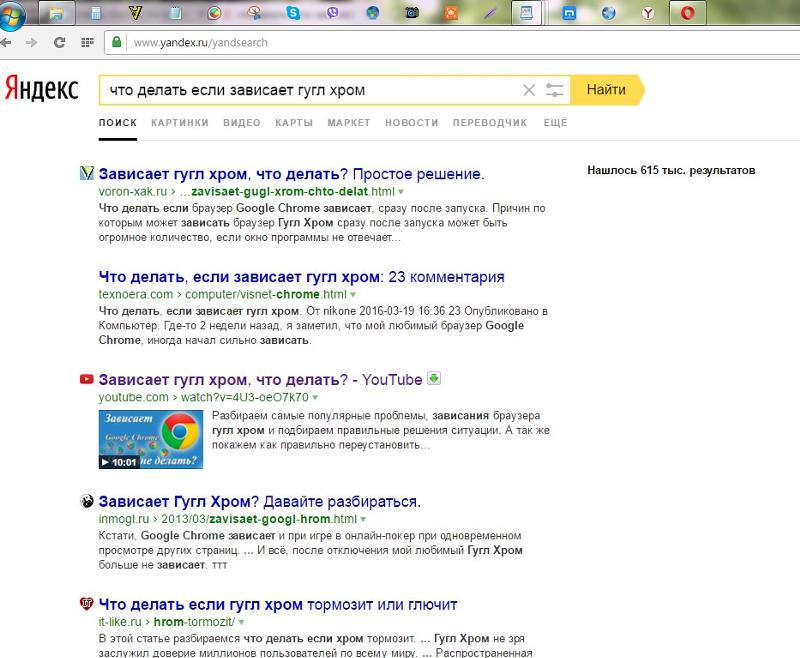 Поиск Ghostery
Поиск Ghostery
900 04 3. Добавить плагин Ghostery будет добавлено, вы можете увидеть сообщение об ошибке, просто проигнорируйте его.
4. После добавления расширения откроется новая вкладка со сведениями о расширении.
5. Расширение будет добавлено в ваш браузер Kiwi, и Ghostery сделает свою работу.
По словам разработчика, такие расширения, как Stylus, YouTube Dark Theme, Bypass Paywall и даже uBlock, работают. Возможно, вы даже сможете установить скрипты из TamperMonkey/ViolentMonkey. Это второй хром-браузер, поддерживающий Расширения для Android после Яндекса.
Что делать, если браузер не поддерживает расширения?
Как я уже сказал выше, некоторые расширения могут иметь ограничения из-за веб-ограничений смартфона. Если расширение не поддерживается браузером, я рекомендую вам загрузить любое другое расширение того же характера.
Яндекс.Браузер также имеет собственный магазин надстроек плагинов на случай, если расширение Интернет-магазина Chrome не поддерживает Браузер. Новый браузер Kiwi — это полный браузер Chromium для Android, который поддерживает больше расширений, совместимых с мобильными устройствами.
Новый браузер Kiwi — это полный браузер Chromium для Android, который поддерживает больше расширений, совместимых с мобильными устройствами.
Расширения Chrome являются потенциальным источником полезности, доступной для пользователей, которая может значительно облегчить работу, расширения Chrome также можно установить в Mozilla Firefox, и шаги описаны ниже.
Почему браузер Kiwi Chrome?
Kiwi — это браузер на основе Chrome, работающий на Google Blink Engine и Webkit. Таким образом, вы можете рассчитывать на ту же скорость и загрузку страниц. Помимо скорости, браузер также имеет интерфейс, очень похожий на браузер Chrome со встроенной блокировкой рекламы и ночным режимом. А благодаря поддержке расширений Chrome для Android он становится полноценным браузером Chrome.
Вот какие расширения Chrome поддерживают Киви и Яндекс Браузер — web.chrome.com/feature/android
Реклама
Функции браузера Kiwi Chrome
- Построен на коде Google Chromium
- Поддержка расширений Chrome
- Имеет основные функции и интерфейс, как у браузера Chrome
- Встроенная блокировка рекламы и ночной режим.

- Экономия данных и многое другое.
Как установить расширение Chrome в Яндекс Браузер?
Вот шаги по установке расширения Chrome на Android с помощью Яндекс.Браузера.
Шаг 1. Загрузите и установите Яндекс.Браузер из Google Play Store
Яндекс.Браузер
Шаг 2. Откройте chrome.google.com/webstore в поле URL.
Шаг 3. Найдите любое расширение Chrome по своему желанию и нажмите кнопку «Добавить в Chrome».
Реклама
Магазин Chrome в Яндекс.Браузере в свой Яндекс Браузер.
Установка расширения Chrome в Яндекс.Браузер
Проверить наличие расширений можно в настройках браузера.
Зачем Яндекс Браузер?
Яндекс.Браузер — один из самых популярных веб-браузеров на Android с более чем 50 миллионами загрузок . — это бесплатный веб-браузер, разработанный российской поисковой корпорацией «Яндекс», использующий движок веб-браузера Google Blink и основанный на проекте с открытым исходным кодом Chromium.
Браузер проверяет безопасность WebPage с помощью системы безопасности Яндекса и проверяет загружаемые файлы с помощью антивируса Касперского. Браузер также использует технологию Turbo от Opera Software для ускорения просмотра веб-страниц при медленном соединении.
Реклама
В Яндексе есть турбо-режим на случай низкой скорости интернета, встроенный блокировщик рекламы, поддержка веб-расширений и многое другое. Веб-инструмент имеет собственный магазин на случай, если вы захотите установить какой-либо плагин в браузере Android.
Добавление расширений Chrome в браузер Firefox
Вы также можете установить расширение Chrome в браузере Mozilla с помощью надстройки Firefox.
- Загрузите Mozilla Firefox или Firefox Nightly Browser из Play Store.
- Сначала запросите представление рабочего стола.
- Теперь в разделе «Инструменты» нажмите «Обзор всех надстроек». Откроется новая вкладка надстройки Firefox.
- Найдите Chrome Store Foxified и включите плагин.

- Теперь перейдите в Интернет-магазин Chrome и найдите свои любимые расширения.
- Вы увидите сообщение Добавить в Firefox. Просто установите расширение Chrome в браузере Firefox для Android. Готово!
Использование Mozilla для установки плагинов Chrome может быть немного сложным из-за множества несовместимостей и проблем со скоростью. Поэтому лучше использовать Яндекс.Браузер из-за его простой и удобной установки. Но браузер Firefox может поддерживать больше расширений Chrome на Android. Поэтому я рекомендую вам попробовать оба браузера, чтобы проверить, какой из них работает хорошо.
Некоторые полезные расширения плагинов
- Экономия трафика. Этот тип расширений помогает экономить пропускную способность интернета.
- Adblocker — самые популярные типы расширений для блокировки рекламы.
- Менеджер паролей — управление паролями и хранение информации о паролях для различных веб-сайтов.
- VPN.